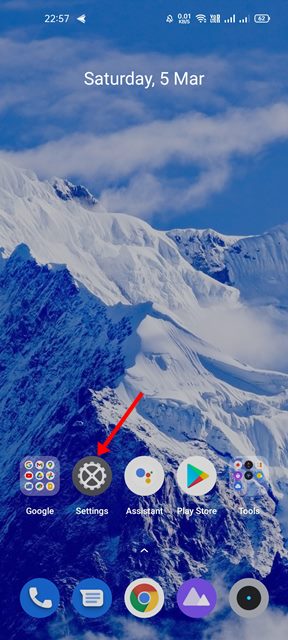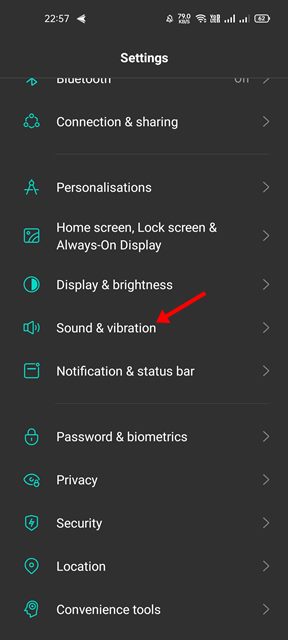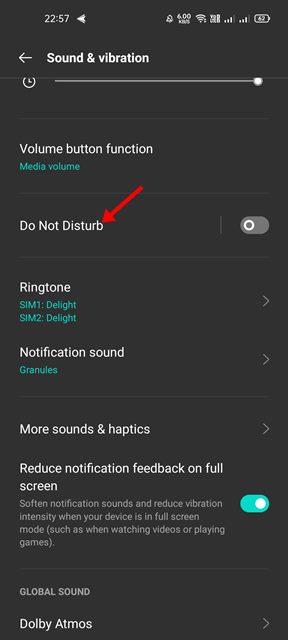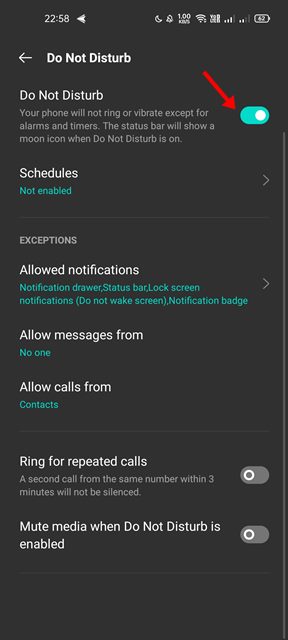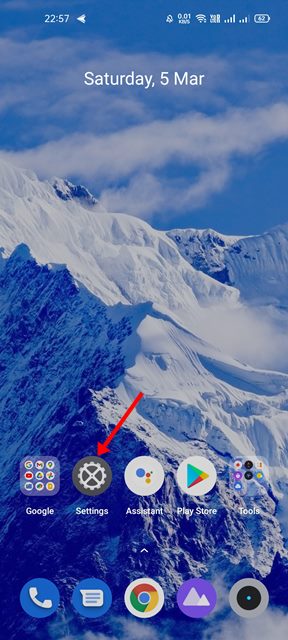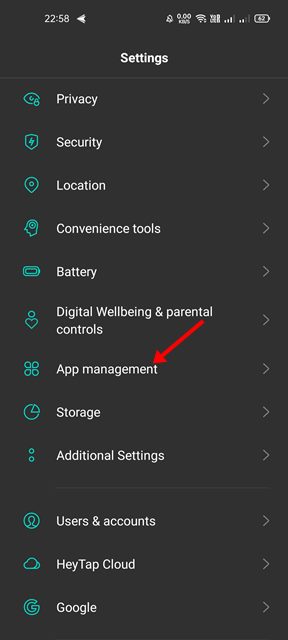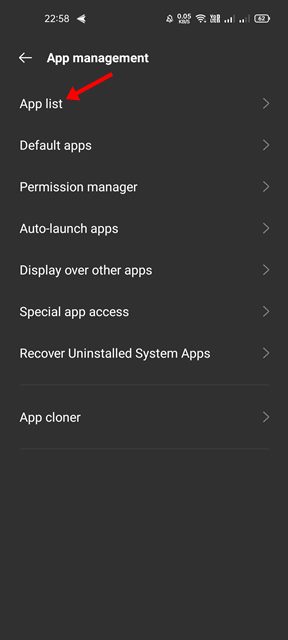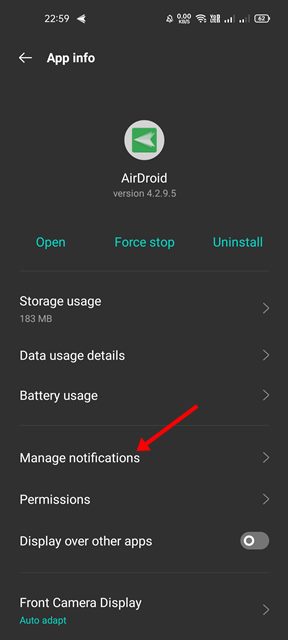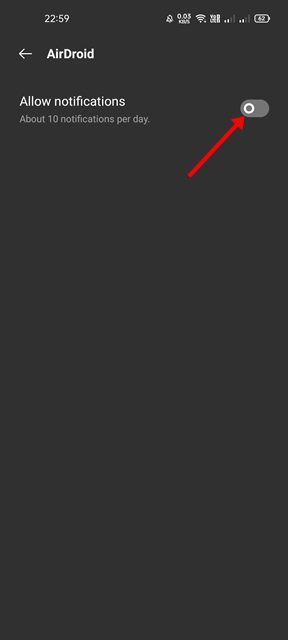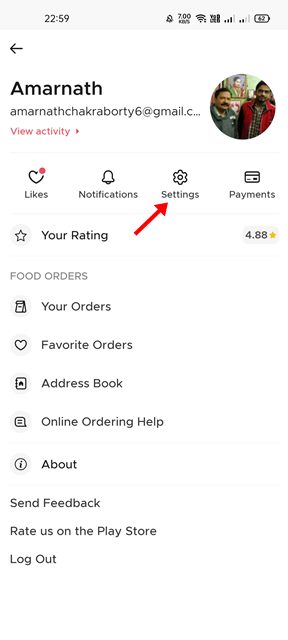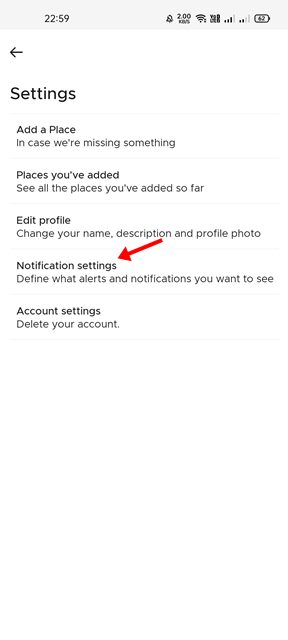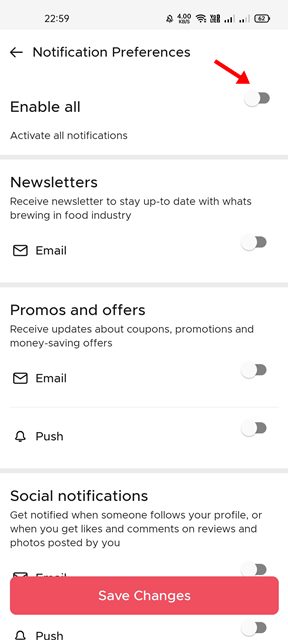Если на вашем устройстве Android установлено много приложений, вы, вероятно, знаете, насколько важны уведомления приложений. Уведомления приложений Android чрезвычайно важны, особенно если вы занимаетесь онлайн-бизнесом или работой. Более того, мы никогда не хотим пропускать уведомления из приложений социальных сетей, таких как Twitter, Instagram, Facebook и т. д.
Уведомления приложений могут быть полезны по-разному, но их чрезмерное количество часто может загромождать панель уведомлений. В этом случае вам необходимо отключить уведомления для приложений, которые вы больше не используете или никогда не используете.
Да, удаление приложений — это еще один вариант, но вы можете отключить их уведомления, если собираетесь использовать эти приложения позже. Кроме того, на Android довольно легко отключить уведомления приложений; вам просто нужно зайти в настройки приложения и отключить уведомления приложений, которые вы никогда не хотите видеть.
Содержание
3 лучших способа отключить уведомления от определенного приложения на Android
Поэтому в этой статье мы поделимся тремя лучшими способами отключить уведомления приложений Android. Давайте проверим.
1) Включите режим «Не беспокоить»
Ну, режим «Не беспокоить» — это встроенная функция большинства смартфонов Android. Преимущество режима «Не беспокоить» заключается в том, что он блокирует все уведомления и звуки с вашего смартфона.
Кроме того, вы можете настроить режим «Не беспокоить» на Android, чтобы разрешать только звонки и сообщения от пользователей. Однако проблема в том, что вы не можете исключить из этой функции определенные приложения. Вот как включить эту функцию.
1. Прежде всего откройте приложение Настройки на своем смартфоне Android.
2. В настройках прокрутите вниз и выберите параметр Звук и вибрация.
3. Теперь прокрутите вниз и нажмите кнопку Не беспокоить.
4. На следующем экране включите режим «Не беспокоить» и настройте другие параметры в соответствии со своими требованиями.
2) Отключить уведомления от определенного приложения
В этом методе мы будем использовать настройки приложения, чтобы отключить уведомления определенного приложения на Android. Мы использовали приложение WhatsApp, чтобы продемонстрировать этот процесс; вам необходимо выполнить те же действия для других приложений.
1. Прежде всего откройте приложение Настройки на своем устройстве Android.
2. В приложении «Настройки» прокрутите вниз и нажмите Приложения.
3. На странице настроек приложений нажмите Список приложений.
4. Теперь вы увидите список всех приложений, установленных на вашем смартфоне Android. Нажмите на приложение, уведомления которого вы хотите отключить
5. На следующем экране нажмите на параметр Управление уведомлениями, как показано ниже.
6. На экране «Управление уведомлениями» отключите переключатель «Разрешить уведомления».
Вот и все! Вы сделали. Вот как вы можете отключить уведомления Android для определенных приложений.
3) Отключить уведомления в настройках приложения
Большинство популярных приложений Android, которые вы используете на своем устройстве Android, позволяют отключить уведомления на странице настроек. Следовательно, вы можете отключить уведомления для любого приложения прямо из его интерфейса. Таким образом, вам не придется менять какие-либо настройки уведомлений или включать режим «Не беспокоить».
Вам необходимо запустить приложение и открыть настройки уведомлений. В настройках уведомлений приложения вы найдете возможность отключить все уведомления. Например, мы использовали приложение Zomato, чтобы продемонстрировать этот процесс.
1. Прежде всего откройте приложение, уведомления которого вы хотите отключить.
2. Теперь откройте страницу Настройки приложения и нажмите Настройки уведомлений.
3. Если вы хотите отключить все уведомления, выключите переключатель, чтобы включить все.
Вот и все! С этого момента приложение никогда не будет отправлять вам уведомления. Действия будут различаться от приложения к приложению; зайди в настройки и отключи уведомления.
Читайте также: Как получать уведомления Android прямо на ваш компьютер
Если уведомления спамят вашу панель уведомлений приложениями, которые вы никогда не используете, вы можете воспользоваться этими методами, чтобы отключить уведомления. Надеюсь, эта статья помогла вам! Пожалуйста, поделитесь им также со своими друзьями. Если у вас есть какие-либо сомнения по этому поводу, сообщите нам об этом в поле для комментариев ниже.